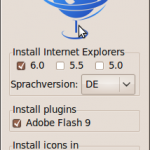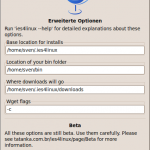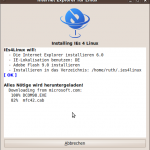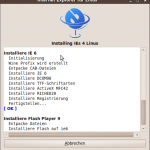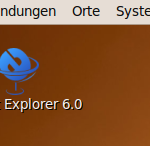Im Grunde bin ich davon ausgegangen bei der Installation von Ubuntu 10.04 Netbook Edition auf einem recht „alten“ EeePC 1001P Go, das alle grundlegenden Treiber für WLAN und Bluetooth vorhanden sind. Doch weit gefehlt! Nur das LAN wurde sauber erkannt. Allerdings funktionierte das 3G Modem ohne Installation irgendwelcher Pakete auf Anhieb.
Nach einiger Suche im Netz fand ich die Treiber für die Karte auf kernel.org.
Herunterladen
wget http://wireless.kernel.org/download/compat-wireless-2.6/compat-wireless-2.6.tar.bz2
Entpacken und ins Verzeichnis wechseln
bunzip2 compat-wireless-2.6.tar.bz2
cd compat*
Bei einer frischen Installation sollten die Kompilierwerkzeuge installiert werden
sudo apt-get install gcc
Kompilieren
make
sudo make install
sudo make unload
Neu Starten
sudo reboot
Jetzt sollten im Gnome Netzwerkmanager auch die gefundenen WLANs angezeigt werden.
 Heute will ich mich in meiner Reihe „Browser unter Ubuntu“ mit dem Opera Browser beschäftigen. Auch für diesen Browser gibt es verschiedene Wege der Installation. Der Norwegische Browserhersteller bietet für diverse Linuxdistributionen vorgefertigte Pakete zum Herunterladen an. Diese können nach Auswahl der Architektur und des Pakettyps
Heute will ich mich in meiner Reihe „Browser unter Ubuntu“ mit dem Opera Browser beschäftigen. Auch für diesen Browser gibt es verschiedene Wege der Installation. Der Norwegische Browserhersteller bietet für diverse Linuxdistributionen vorgefertigte Pakete zum Herunterladen an. Diese können nach Auswahl der Architektur und des Pakettyps 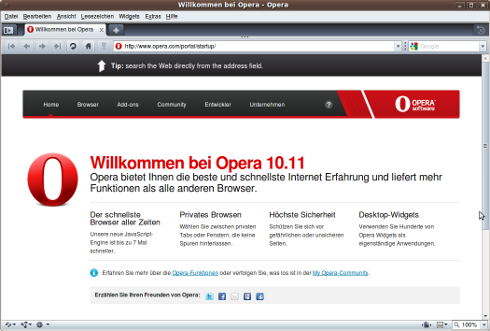
 Da ich mich ja zuletzt um den Internet Explorer unter Ubuntu gekümmert habe, ist es nur fair sich auch die anderen verfügbaren Browser anzusehen. Heute ist also Google Chrome an der Reihe. Google Chrome basiert auf dem Open Source Projekt Chromium und wird von Google direkt erstellt und verbreitet. Die Unterschiede sind recht gering. Eine genaue Liste der Unterschiede zwischen Chrome und Chromium gibts z.B.
Da ich mich ja zuletzt um den Internet Explorer unter Ubuntu gekümmert habe, ist es nur fair sich auch die anderen verfügbaren Browser anzusehen. Heute ist also Google Chrome an der Reihe. Google Chrome basiert auf dem Open Source Projekt Chromium und wird von Google direkt erstellt und verbreitet. Die Unterschiede sind recht gering. Eine genaue Liste der Unterschiede zwischen Chrome und Chromium gibts z.B. 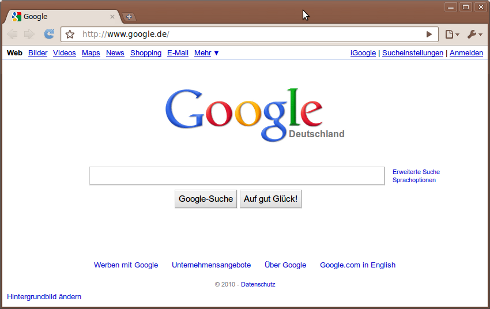
 Zugegeben: die Idee den „allseits beliebten“ Internet Explorer unter Linux zu betreiben, ist auch mir am Anfang komisch vorgekommen. Doch der Spieltrieb hat gesiegt. Genau genommen ist die Installation eines Testbrowsers (der ja noch sehr weit verbreitet ist) nicht verkehrt.
Zugegeben: die Idee den „allseits beliebten“ Internet Explorer unter Linux zu betreiben, ist auch mir am Anfang komisch vorgekommen. Doch der Spieltrieb hat gesiegt. Genau genommen ist die Installation eines Testbrowsers (der ja noch sehr weit verbreitet ist) nicht verkehrt.